电脑的历史记录怎么删除 清除 Win10 的历史操作记录步骤
更新时间:2024-02-12 10:46:38作者:xiaoliu
电脑作为现代社会不可或缺的工具,我们在使用电脑时经常会留下一些操作记录,包括浏览器历史、文件访问记录等,有些时候我们可能希望将这些记录删除,以保护个人隐私或者避免他人获取到我们的操作痕迹。在Windows 10操作系统中,清除历史操作记录的步骤相对简单,只需按照一定的流程进行操作即可。下面将介绍如何快速清除Win10的历史操作记录,让我们能够更好地保护个人信息。
方法如下:
1.当我们点击任务栏中的“任务视图”按钮。

2.就会以图形的形式展现我们操作过的记录,现在我们要删除这些。并让它不再做记录。
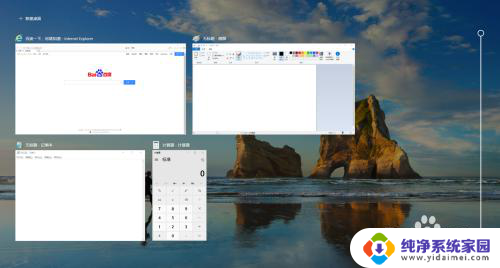
3.首先点击桌面开始按钮,在开始菜单中找到齿轮图标的“设置”按钮。
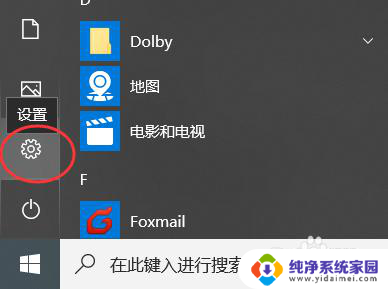
4.进入到“Windows 设置”界面,找到“隐私”。
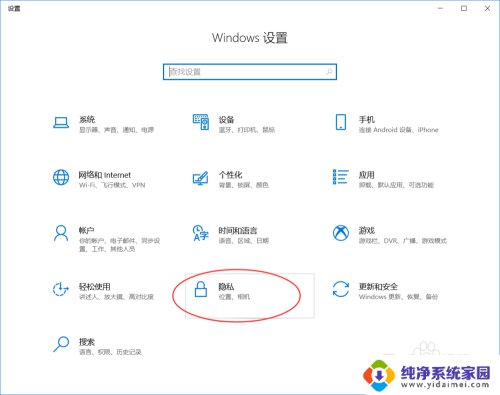
5.进入到“隐私”的设置界面,然后在左侧菜单中找到“活动历史记录”并点击。
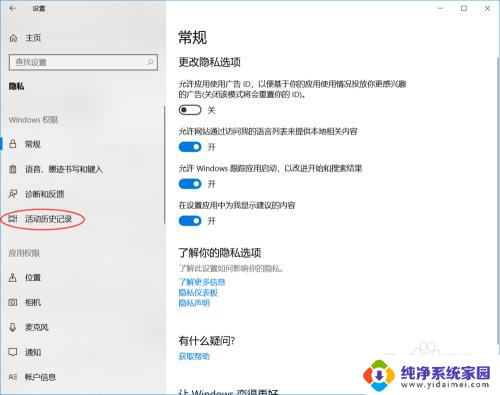
6.然后在“活动历史记录”这个菜单下的设置项中,将“允许 Windows 从此电脑中收集我的活动”前面的勾选去掉。
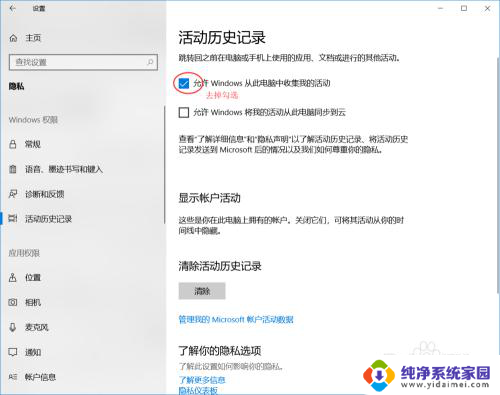
7.最后再点击“清除活动历史记录”下的“清除”按钮。
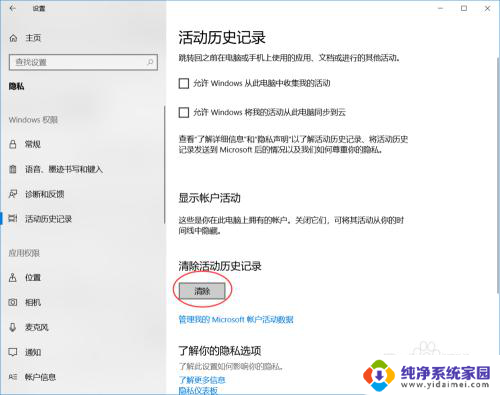
以上就是电脑的历史记录如何删除的全部内容,如果还有不清楚的用户,可以参考以上小编的步骤进行操作,希望对大家有所帮助。
电脑的历史记录怎么删除 清除 Win10 的历史操作记录步骤相关教程
- 怎样删除电脑使用记录 清除 Win10 历史操作记录的方法
- 搜索历史删除记录 Win10如何清除资源管理器搜索历史记录
- window10怎么删除记录 怎样删除Windows10快速访问的历史记录
- 如何删除设置里的壁纸 Win10如何清除壁纸历史记录
- win10运行命令记录怎么删除 Win10运行历史记录怎样去除
- 电脑截图历史记录查看 win10剪贴板历史记录怎么开启
- Win10删除蓝牙记录文件:轻松清除设备连接历史!
- win10如何删除搜索记录 Win10删除搜索历史的方法
- win10如何清除文件搜索记录 win10文件搜索历史怎么清除
- win10怎么清除最近活动 win10如何清除活动历史记录
- 怎么查询电脑的dns地址 Win10如何查看本机的DNS地址
- 电脑怎么更改文件存储位置 win10默认文件存储位置如何更改
- win10恢复保留个人文件是什么文件 Win10重置此电脑会删除其他盘的数据吗
- win10怎么设置两个用户 Win10 如何添加多个本地账户
- 显示器尺寸在哪里看 win10显示器尺寸查看方法
- 打开卸载的软件 如何打开win10程序和功能窗口